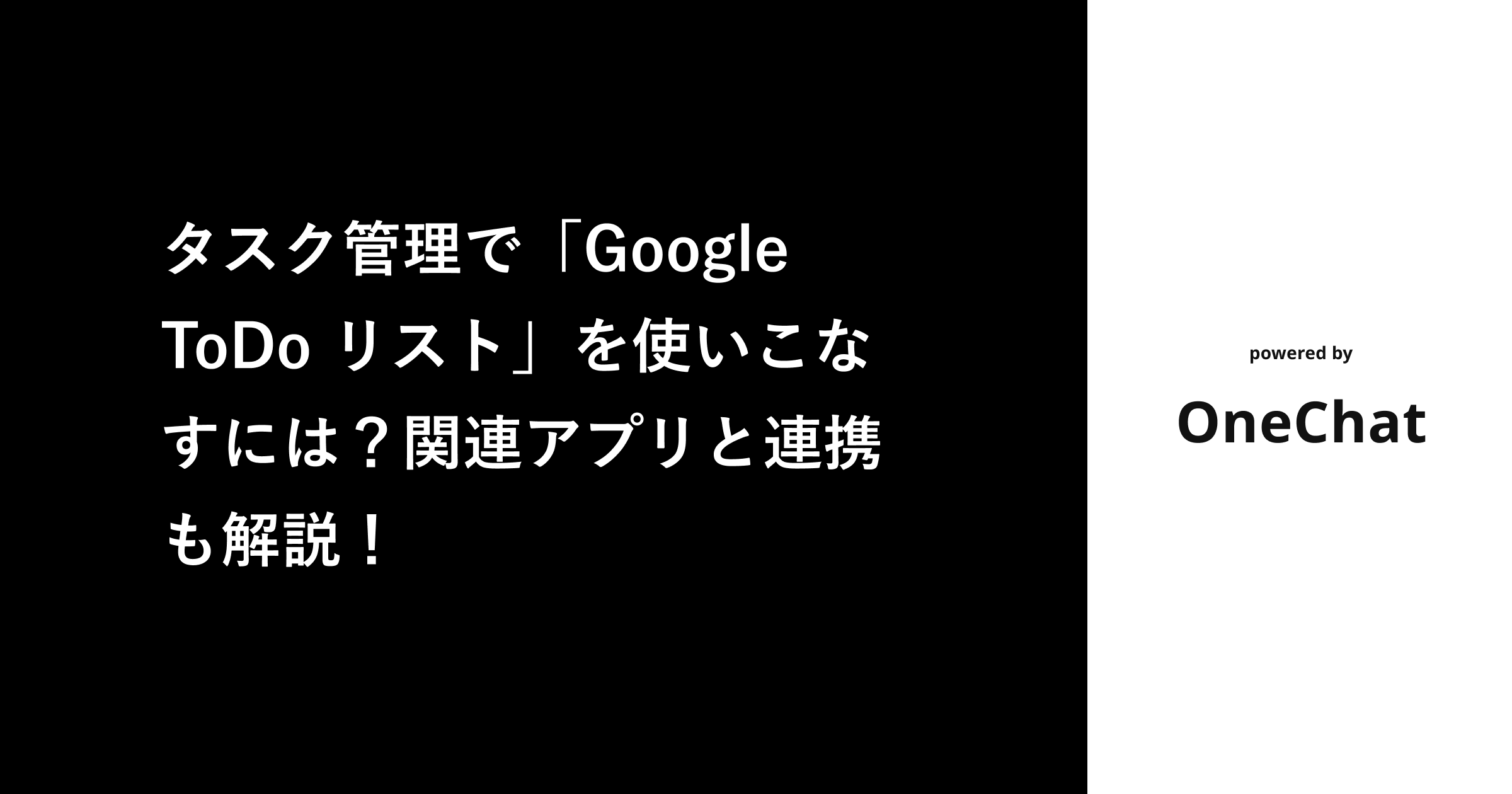日々の業務でいくつものアプリをインストールしてしまい、デスクトップにアイコンがあふれていませんか。タスク管理に関しても、普段使用しているアプリを活かすことができればよいですね。
本記事では広く使われているGoogleカレンダーやGmailとの連携が可能な、Google社提供のタスク管理アプリ「Google ToDo リスト」について解説します!身近なアプリを積極的に使いこなすことで、スマートで効率的なビジネスを実現してください!
タスク管理にすすめたいアプリ「Google ToDo リスト」
タスク管理に便利なアプリは数多くありますが、今回ご紹介したいのはGoogle社からリリースされている「Google ToDoリスト」。
Google ToDoリストはいくつかのGoogleアプリと連携できる、大変有用なタスク管理ツールです。
Google ToDo リストについて
Google ToDoリストのスマートフォン・タブレット版のアプリとして入手するときの名称はGoogle ToDoで、連携できるアプリはGoogleカレンダーとGmail。
3つのアプリともパソコンやスマートフォン等の端末からアクセスでき、データも同期されるところが最大のメリットです。詳細は後述しますがこのToDoリストは、とくに個人タスクとしての使用に適しています。
Google ToDo リストの操作方法
アプリの使いかたはとても単純でToDo リストを立ち上げて、タスクを追加・完了させるだけです。
操作方法は次のようになります。
- 【パソコンで操作する場合】
GoogleカレンダーまたはGmailなどの画面右手にあるサイドバーから、
青いチェックのアイコンをクリックする。
【スマートフォン等で操作する場合】
アプリ「Google Todo」をインストール、起動する。
- タスクを適宜、追加・保存する
- タスクを完了させる
タスクを追加するときは、詳細のメモや期日の設定、サブタスクをつくることもできます。その後もタスクの並び替え・名称変更(リスト名の変更)が可能です。
Google ToDo リストを使用するときに注意したいこと
Google ToDo リストは使いやすいタスク管理ツールですが、次のとおり注意点があります。
- タスクの共有に適さない(グループタスクに向かない)
- 完了したタスクを探すのが手間
- タスクの完了日時を設定できない
まずはタスクの共有ができないため、グループタスクとしての使用がむずかしく、また完了したタスクをさかのぼることが容易ではありません。
「過去のタスクをもう一度確認したい」や「データとして参考にしたい」という場合には、過去のタスクを個々に確認する手間がかかるため注意が必要です。タスクの締め切りの日時を設定できないことも把握しておくとよいでしょう。
Googleアプリのタスク管理ではカレンダーとメールの連携が便利!
Googleアプリが広く選ばれる理由のひとつは、同社が多彩なアプリをリリースしていて、その多くが連携できること。
そして、Google ToDo リストの場合はGoogleカレンダー・Gmailとあわせて使用できます。ここでは、それぞれのアプリとその使いかたについてお伝えします。
連携が便利!「Googleカレンダー」
Google ToDo リストはGoogleカレンダーとあわせて使用し、スケジュールとタスクを一緒に管理することをおすすめします。
連携の操作はにむずかしいことはなく、Googleカレンダーの画面左手にあるメニューから「ToDo リスト」の項目にチェックを入れるだけです。
連携ができると、カレンダー上にスケジュールとタスクが並びます。これによりタスクの処理漏れや、他のスケジュールと予定が重複するミスなどを避けられるでしょう。
連携が便利!「Gmail(ジーメール)」
タスク管理においてGmailとGoogle ToDo リストをあわせて使うことができれば、非常に便利です。具体的な操作イメージは、Gmailで受信したメールをドラッグし、画面右側のサイドメニューへ投げ込むだけ。
この操作で当該メールを紐づけたうえでタスクを登録できます。このとき追加されたタスクには、受信メールが紐づけられているため、Google ToDo リストにあるタスクの項目から受信メールへアクセスすることもできます。
その他のおすすめタスク管理ツール
実はこのほかにもGoogleが公開しているアプリで、タスクの管理・共有に適したグループタスク向きのタスク管理アプリ「Google Keep」があります。
ここではGoogle Keepやその他のアプリについても参考に紹介します。
グループタスク向きのタスク管理アプリ「Google Keep(グーグルキープ)」
Google Keepは共有やリマインダーが可能なメモアプリで、Googleカレンダーと連携できます。ただしGmailとは連携できないため注意が必要ですが、Google ToDo リストでのタスク管理に物足りない場合、おすすめできるアプリです。
タスク管理をなるべく簡素に済ませたいときは「Google ToDo リスト」、タスク管理を詳細に行いたい、チームで共有したいというときは「Google Keep」を選ぶとよいでしょう。
Chatwork、Todoist、Microsoft To Doなど他のアプリでタスク管理する
タスク管理アプリにはたくさんの種類がありますが、一例として以下4つのアプリを当サイトの別記事にて紹介しています。
Google ToDo リストやGoogle Keepよりも多機能のアプリをお探しの場合は、こういったその他のアプリも検討するとよいでしょう。
- Chatwork(チャットワーク)
- Todoist(トゥドゥイスト)
- Microsoft To Do(マイクロソフトトゥドゥ)
上記3つのアプリに関しては、こちらの記事をお確かめください。
メールアプリや表計算アプリを利用する
Googleアプリを使用していない、または他の方法でタスク管理したいと考える場合もあるでしょう。このようなときは別の方法として、次のとおりメールアプリや表計算アプリを利用してタスク管理もできます。
- Outlookなどのメールアプリで、タスク管理用フォルダを作成・使用する
- エクセルやスプレッドシートなどの表計算アプリで、タスク管理テンプレートを使用・共有する
メールアプリや表計算アプリを用いたタスク管理方法は、グループタスクにもおすすめできます。詳しいタスク管理方法は、こちらの記事で触れていますので、あわせてご覧ください。
タスク管理に「Google ToDo リスト」とGoogle関連アプリを連携しよう
Googleアプリの便利さは、その操作のシンプルさや直感性はもちろん、同社のアプリとストレスなく連携できることにあります。仕事以外でも日常的にGoogleカレンダーやGmailをお使いのかたも多いでしょう。
もしグループタスクではなく個人タスクとしてタスク管理ツールをお探しで、どのアプリを選ぶか迷う場合には、ぜひこれらのGoogleアプリをあわせて使ってみてください。
なお、当記事ではGoogleアプリの1つであるスプレッドシート関連の内容も紹介しています。ぜひ参考にしてみてください。